Интерфейс на bgERP
Общи елементи на интерфейса
bgERP e уеб-базиран софтуерен продукт. Потребителският интерфейс е сходен с изгледа на сайт в Интернет. Въпреки, че bgERP се състои от множество разнородни модули, за достъп до техните функции се използват стандартни и еднообразни по вид менюта, бутони, табове и форми.При успешно вписване в програмата се зарежда основната страница ("Портал"-ът) на bgERP. В горната ѝ част са Връзките към Менюто, Подменютата, Табовете и Логото на системата.
Основно меню
Основното меню съдържа връзките към подменютата на системата. С първия бутон на реда на логото, лентата на менюто може да се скрива или показва.
Подменю
Всяко подменю, е част от лентата на основното меню и съдържа връзки към различни модули на системата.
Лого на bgERP
В средата стои логото на bgERP. Числото в червено, което е над него показва броя на чакащите известия, насочени към текущия потребител. Логото (наименованието на приложението) и известията са връзка, която зарежда страницата "Портал" - начална страница на системата.
На реда на логото на системата са разположени и бутоните за търсене и връзка към профила на текущия потребител:
При бутона за връзка към профила на потребителя са разположени и някои по-рядко използвани бутони:
- Връзка за превключване между десктоп и мобилен изглед;
- Връзки за смяна на езика на интерфейса (Български, Английски, ...);
- Бутон за създаване и изпращане на сигнал към екипа за поддръжка на bgERP;
- Информация за инсталацията на bgERP;
- Показване на дебъг информация. Тази връзка се появява само в тестовите инсталации;
- Изход от сесията на текущия потребител.
Използване на отметки
С последния бутон на реда на логото на системата е възможно показването и скриването на лентата с отметки. В тази лента са разположени бутони за бърз достъп към страница от системата, избрани от потребителя. Добавянето на отметка става като се зареди желаната страница от системата и в Отметки се натисне бутона за добавяне (Звездичката). Извежда се екран в който е описан URL на страницата:Потребителят може да въведе произволно заглавие за връзката и с бутон Запис да я добави в списъка от бързи връзки. С другия бутон в лентата (Таблицата) се зарежда списъкът с бързи връзки:
От тук всяка връзка може да бъде изтрита и редактирана. Възможно е да се променя и подреждането на връзките в списъка (чрез бутоните-стрелки Нагоре/Надолу отметката може да се придвижи нагоре или надолу в списъка). Възможно да се организират отметките в групи и да им се създаде дървовидна структура.
Табове (Етикети на страници)
Табовете на подменютата са предназначени за достъп до различни функции на съответният модул. Бутон ? в заглавието на таба отваря помощ - кратко описание на функциите на таба. За някои табове е добавена и връзка към помощна информация в документацията на bgERP.
Под табовете са записите, които се визуализират с тях. Тази част от екрана представлява съдържанието на страницата.
Филтри
Почти във всеки екран е включен и филтър за избиране от информацията в страницата. Разположен е под заглавието и позволява филтриране в страницата по различни критерии и комбинации между тях. В много страници филтърът съдържа и поле за търсене. Начините и правилата за търсене са обяснени в раздела Пълнотекстово търсене от Документацията на bgERP.
Съдържание на страницата
Съдържанието на страницата, зависи от конкретния модул, с който се работи. Най-често то е списък изведен в табличен вид, но може да бъде и графика с данни, форма за въвеждане на информация и др.
В табличните списъци са добавени и интерфейсни елементи, които са добре познати от уеб-приложенията:
- Заглавие на страницата
- Страниране по страници
- Съдържание от редове със записи
Долен тулбар (Лента с инструменти)
Долният тулбар включва функционални бутони, с които се извършват различни действия. Бутоните в него са различни в зависимост от отворения таб (страница) и допустимите върху него действия.
Форми за въвеждане на данни
Формите за въвеждане на данни са различни според информацията, която трябва да съдържат. Според предназначението им в тях са включени различни стандартни интерфейсни елементи - полета и блокове за въвеждане, бутони, радиобутони, падащи менюта, полета за отметка (чекбокс) и др. Една примерна форма изглежда така:Полетата във формите отбелязани с удебелен шрифт са задължителни за попълване.
В някои от формите за въвеждане е налична опция за добавяне към описанието на обекта на различни елементи - файлове, изображения и др. Също така е възможно да се въвеждат описания с използването на редактор за текст, притежаващ много допълнителни функции. Начинът за работа с редактора е подробно описан в раздел Писане на текст от документацията на bgERP.
Детайли на документите и вътрешни табове
Според особеностите на различните записи е възможно за някои от обектите да се изисква допълнителна информация, която е характерна за съответния обект. За целта в някои форми са включени блокове с детайлна информация и вътрешни табове, чрез които са достъпни форми за въвеждане.
В показания пример бутон + до името на Блока Представители ще зареди форма за добавяне на Лице, като представител на фирма.
В някои форми имаме и ред от вътрешни табове с различни значения. При избор на таб от реда се предлагат възможности за преглед, редактиране и добавяне на характеристики за обекта. Различните табове зареждат различни бутони - бутон +, бутон Нов запис и др., чрез които се достига до форма на въвеждане. B нашия пример чрез бутон +, който се е заредил след отварянето на вътрешния таб Локации стигаме до форма за въвеждане на локация на контрагента (показана e по-горе).
В някои от формите има полета за въвеждане на данни, които са "скрити" и не се отварят автоматично при стартиране на формата. Индикатор за наличие на такива полета е бутон + на реда на съответната секция:
Натискането му разгъва съдържанието на формата и е възможно въвеждането на данни:
В bgERP се извършват няколко проверки за правилно попълване на формите за въвеждане. Не се допуска да бъде направен запис без да бъдат попълнени всички задължителни полета от формата. Проверява се и коректността на данните в някои полета в различни форми - например ДДС(VAT) номер, ЕAN(баркод) номер, номер на фактура за продажба и др. При наличие на грешки системата извежда съобщения:
Независимо от голямото разнообразие на дейности и процеси, обхванати от bgERP, навсякъде в интерфейса на системата се следват едни и същи правила и се използват познати и стандартни елементи, което позволява максимално опростен и бърз достъп до всички части на системата.
Стандартна вътрешна страница
Потребителите на bgERP могат да избират още един начин (кожа, тема) на визуализиране на вътрешната част на системата. От настройките на личния си профил всеки потребител може да зададе използване на Стандартна вътрешна страница:Изборът на тази опция ще му позволи да ползва по-старата тема за изглед на вътрешната част:
В стандартната страница няма възможност за създаване на отметки и не е включена търсачка. Бутоните, които в Модерната страница са разположени във връзката към профила на потребителя са изведени в меню в най-долната част на екрана.






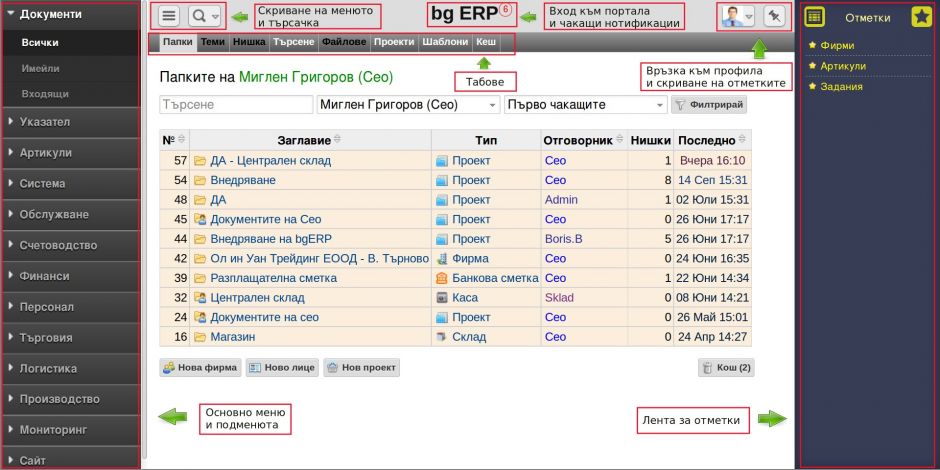
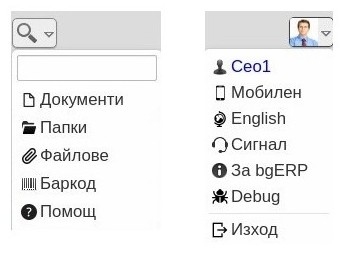
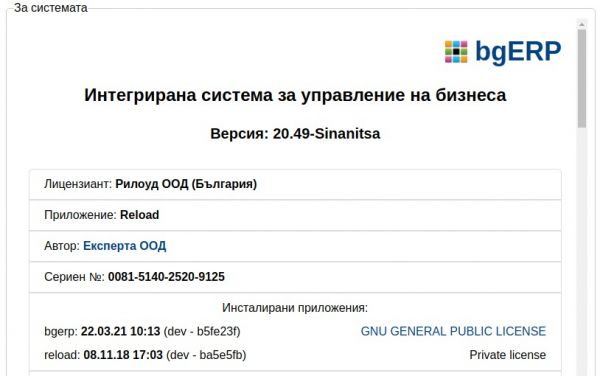
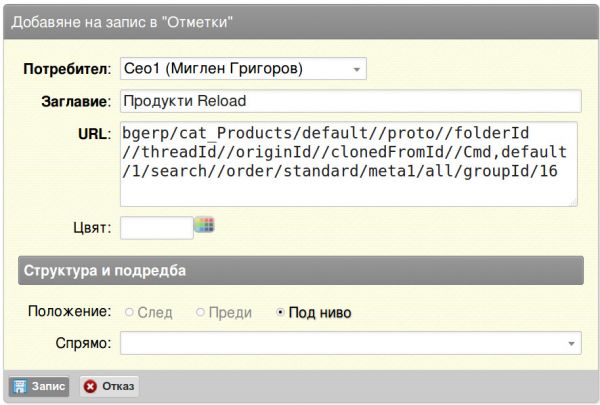
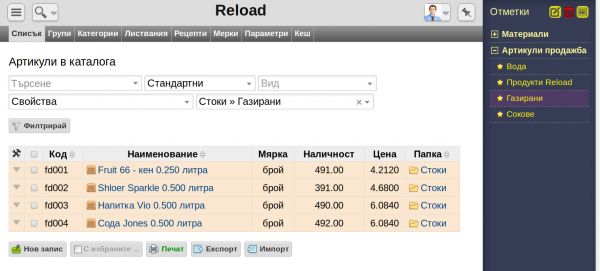

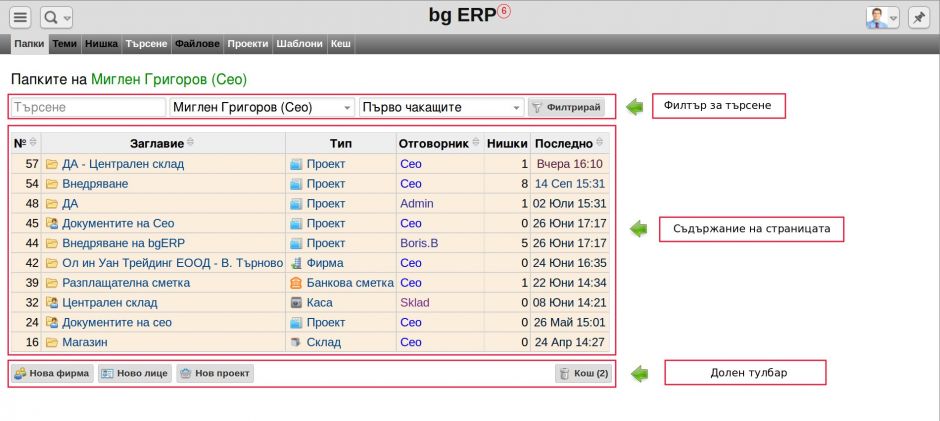
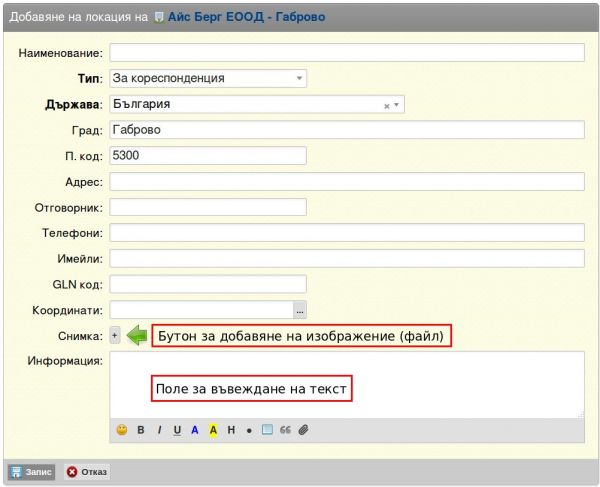
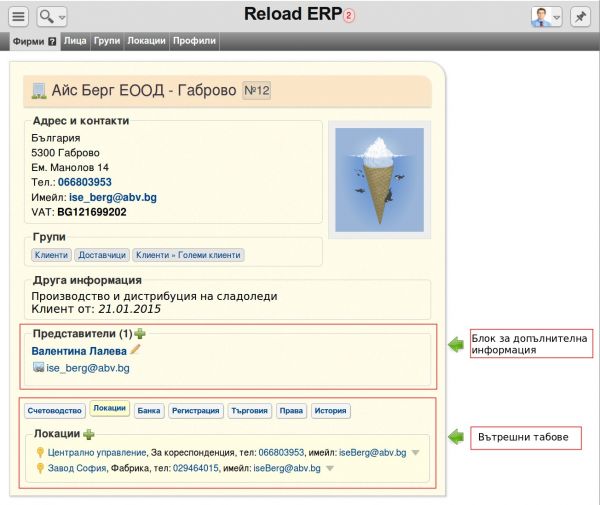
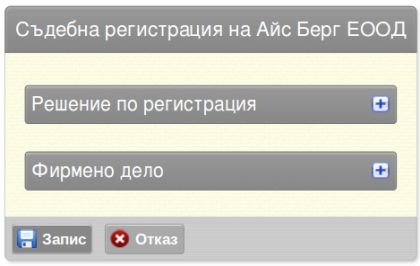
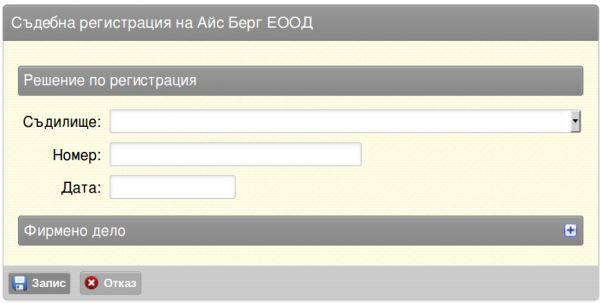
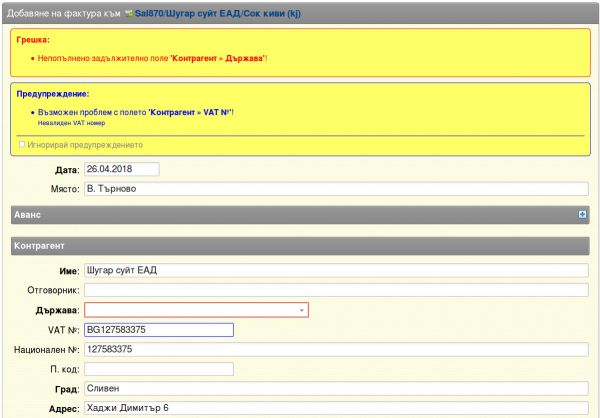
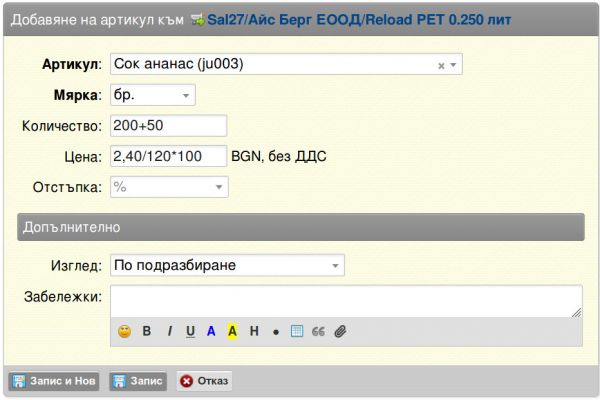

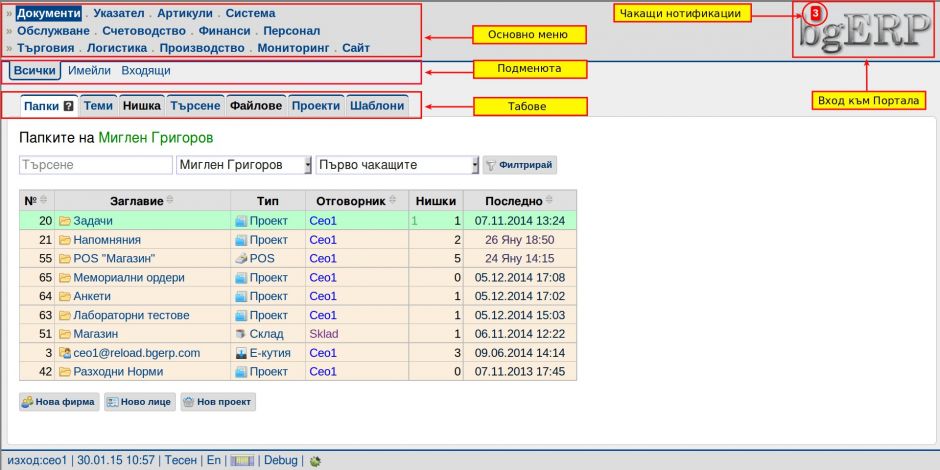
 +0
+0 +0
+0 +0
+0